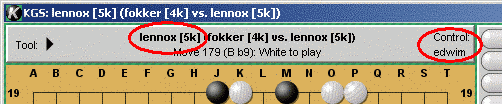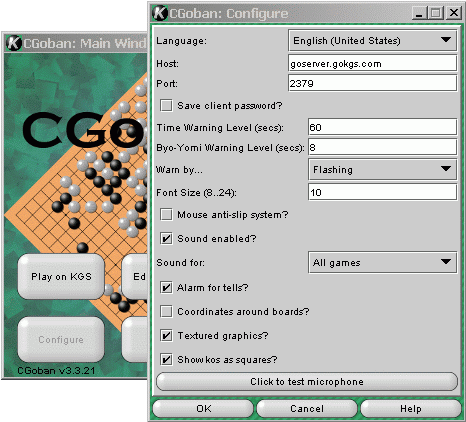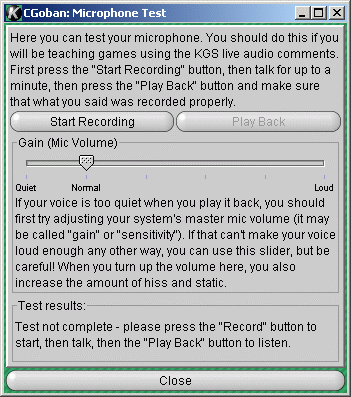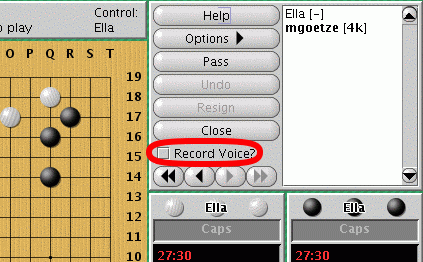Обучающие партии на KGS
KGS считается лучшим сервером для обучения Го в интернете. Практически любой может стать учителем, но для этого необходимо знать, как работает система обучения на KGS.
Элементы системы обучения
Для проведения лекций на KGS, используется режим Обучения или Демонстрация (см информацию о видах партий). Для создания аудиолекций необходим учительский аккаунт.
- Роли в обучающей партии
- В обычной партии есть только две роли – играющий и наблюдатель. В обучающей партии есть владелец партии, игрок, который владеет контролем и остальные участники (наблюдатели). Контроль может передаваться другим участникам.Информация о редактировании партии находится здесь.
- Система модерации (только для пользователей с учительским аккаунтом)
- Система модерации позволяет контролировать чат и наблюдение в партии. Она необходима при обучении группы людей, когда необходимо ограничить активность чата.
- Аудио лекции (только для пользователей с учительским аккаунтом)
- KGS имеет возможности для создания аудиолекции, где учитель говорит через микрофон. Ученики дают ответыи комментарии письменно в чате.
Редактирование партии
В Обучающей партии есть несколько ролей:
Владелец партии
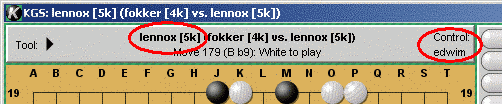
Владелец партии (lennox) и
человек, у которого контроль (edwim)
У партии может быть только один владелец (тот, кто ее создал). Он показан в заголовке партии (первое имя). Владелец партии имеет следующие возможности:
- В любое время забирать и отдавать контроль.
- Переходить в любое время от режима игры к режиму редактирования в Обучающей партии.
- Включать аудио (для пользователей с учительским аккаунтом).
- Включать и отключать модерацию (управление чатом) – для пользователей с учительским аккаунтом.
Контроль в партии
контроль можно передавать другим игрокам. Только тот, у кого в данный момент находится контроль, может производить изменения в позиции на доске.
Владелец контроля обозначен справа в заголовке партии.
Владелец партии может вернуть себе контроль в любое время.
Можно передавать контроль двумя способами:
- Использовать опцию "Передать контроль..." в меню инструментов слева.
- найти пользователя в списке присутствующих, левой кнопкой мыши нажать на его имя и далее нажать "Передать контроль".
Система модерации KGS
Модерация создана для того, чтобы учитель мог эффективно управлять лекцией, на которой присутствует много человек (важные комментарии не должны пропасть в общем чате.)
Ученики
Когда включена модерация (управляемый чат) все, что печатает ученик, будет показано бледным шрифтом. Он не увидит комментариев от других наблюдателей, если учитель не покажет текст.
Учителя
Учитель может управлять всеми комментариями, показывать и скрывать их.
Включение модерации
По умолчанию, партия стартует в нормальном режиме. В меню «Средства» включайте/отключайте тихий режим чата.
Использование модерации
После включения режима модерации появятся 2 вкладки: "чат игры" и "модерация" (see the example here). Все, что Вы печатаете в «чат игры», будет видно ученикам.
В «модерации» будут комментарии, которые присылают Вам ученики. Вы можете управлять ими и делать их видимыми.
Если комментариев приходит слишком много, используйте кнопку «пауза».
Чтобы все могли увидеть комментарий какого-либо участника, нажмите нанего, или на кнопку «принять».
Звук KGS Live
KGS позволяет проводить аудио лекции.
Прослушивание аудиолекций
В окне настроек поставьте галочку на опции «Звук включен».
Внимание!: а некоторых системах, в частности Linux, java плохо работает со звуковыми устройствами.
Создание аудиолекций
Только пользователи с учительским аккаунтом могут использовать аудио. Если Вы хотите получить учительский аккаунт, пишите на
admin@gokgs.com. Вам необходим микрофон, подсоединенный к компьютеру. Сначала Вы должны протестировать микрофон, затем создать партию, затем включить в ней аудио.
Тестирование микрофона
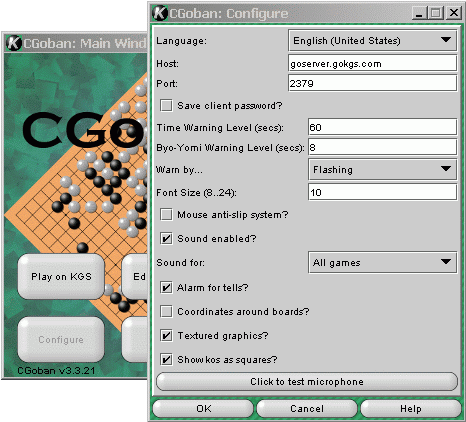
The "Test Microphone" button
Тестирование микрофона происходит через окно настроек.
Помощь в тестировании микрофона
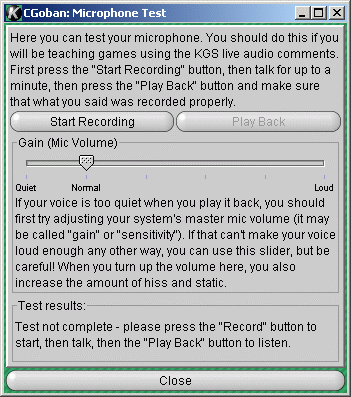
Тестирование микрофона
В окне тестирования Вы можете найти необходимее настройки.
Система записывает Ваш голос и затем воспроизводит.
Сделайте следующее:
- Проследите за тем, чтобы микрофон и наушники были правильно подсоединены к компьютеру.
- Проверьте настройки громкости звука системы.
- Нажмите "начать запись" в окне тестирования микрофона. Запишите 1-2 фразы
- После записи нажмите "воспроизвести".
- Прослушайте запись.
- При необходимости – поменяйте настройки (громкость и т.д.) и повторите запись.
Использование аудио
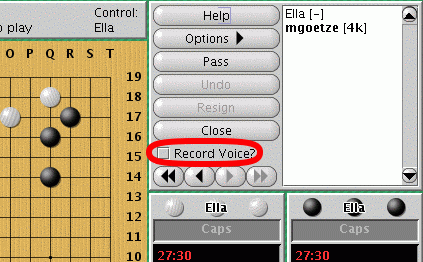
Контроль записи
Протестировав микрофон, Вы можете начать лекцию. Создайте Обучающую партию или демонстрацию. Затем нажмите «Запись голоса». После этого появится черный прямоугольник, позволяющий Вам узнать, слышат ли Вас ученики. Зеленая шкала показывает громкость звука. Когда она становится красной, это означает, что качество звука плохое. Вы можете сменить настройки звука в окне тестирования микрофона, на этот раз проводить тестовую запись звука не надо.
Если Вы хотите на время отключить аудио – снимите галочку с «записи голоса».
Edit this page (requires admin or translator privilege)

 Главная страница справки
Главная страница справки
 Правила пользования KGS
Правила пользования KGS Список часто задаваемых вопросов
Список часто задаваемых вопросов CGoban 3
CGoban 3 CGoban: Главное окно
CGoban: Главное окно
 Окно KGS
Окно KGS
 Новая Партия
Новая Партия
 Окно партии
Окно партии
 Редактор партий
Редактор партий
 Информация о партии
Информация о партии
 Теги партий
Теги партий
 Заметки
Заметки
 Окно настроек
Окно настроек
 Статистика сервера KGS
Статистика сервера KGS
 История сервера KGS
История сервера KGS
 KGS на мобильных телефонах
KGS на мобильных телефонах
 Партии
Партии Наблюдение за партией
Наблюдение за партией Подбор соперника
Подбор соперника Виды партий
Виды партий Виды правил
Виды правил Виды регламента времени
Виды регламента времени Игра на форе
Игра на форе Проведение лекций и обучающих партий
Проведение лекций и обучающих партий Трансляции местных турниров на КГС
Трансляции местных турниров на КГС Турниры КГС +
Турниры КГС +  Русская комната
Русская комната Русская Чат-комната
Русская Чат-комната Украинская комната
Украинская комната Белорусская комната
Белорусская комната Казахстанская комната
Казахстанская комната Русский Го Клуб
Русский Го Клуб МАСТЕР
МАСТЕР Sente
Sente Shinigami Lessons Room
Shinigami Lessons Room Список региональных русскоязычных комнат
Список региональных русскоязычных комнат Языки общения на КГС
Языки общения на КГС Информация о KGS кланах
Информация о KGS кланах
 Информация для редакторов
Информация для редакторов
 Последние изменения
Последние изменения